Windows 11 でポートレート写真がランドスケープで表示される [修正]
![Windows 11 でポートレート写真がランドスケープで表示される [修正]](https://cdn.thewindowsclub.blog/wp-content/uploads/2023/12/portrait-photos-displayed-in-landscape-on-windows-11-1-640x375.webp)
Windows 11/10 では、写真は自動的に横向きモードで表示されますか?一部のユーザーは、コンピューター上のすべての画像が Microsoft Photos で横向きモードで開かれることに不満を抱いています。この問題は主に RAW カメラ画像で報告されています。同じことがあなたにも起こっているなら、この投稿は興味を引くでしょう。ここでは、 PC で縦向きの画像が横向きに表示されないようにする方法を説明します。
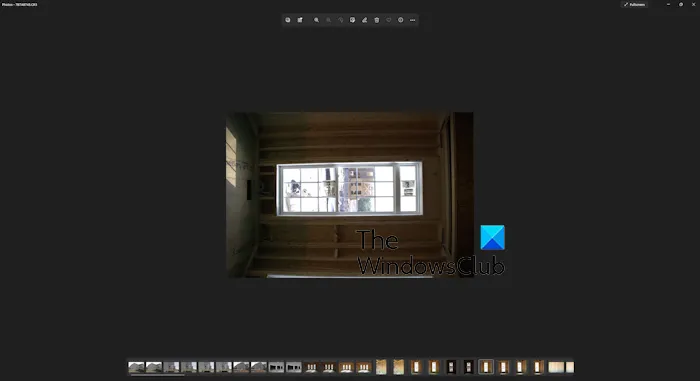
Windows 11 で縦向きの写真が横向きに表示される
PC 上で写真が自動的に回転され、横向きモードで表示される場合、エラーを解決するには次の修正を行ってください。
- グラフィックドライバーを更新してください
- 必要なコーデックをダウンロードします。
- レジストリで AutoRotation を無効にします。
- Microsoft フォトを修復またはリセットします。
- 代替画像ビューアを使用してください。
1] グラフィックドライバーを更新します
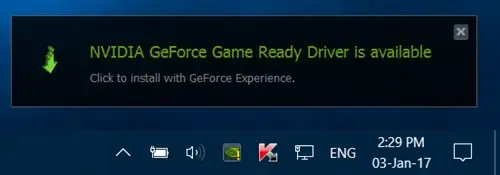
グラフィック ドライバーが最新であることを確認してください。欠陥のあるグラフィックス ドライバーまたは古いグラフィックス ドライバーが問題を引き起こしている可能性があります。したがって、グラフィックス ドライバーを最新バージョンに更新し、問題が解決されたかどうかを確認できます。
2] 必要なコーデックをダウンロードします
Microsoft Photos でRAW 画像を表示しようとしていて、アプリが画像を自動的に回転させている場合は、必要な RAW 画像をダウンロードしてください。 a>コーデックを選択してシステムにインストールすると、画像が正しく表示されます。たとえば、ARW 画像を表示しようとしている場合は、信頼できるオンライン ソースから Sony RAW コーデックをダウンロードしてインストールします。これがうまくいくかどうかを確認してください。
3] レジストリで AutoRotation を無効にする
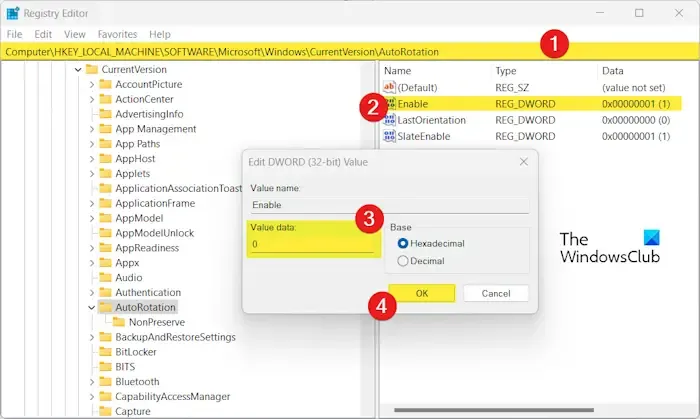
レジストリ エディターを使用して、PC の AutoRotation 機能を無効にしてみてください。これにより、写真アプリが自動的に画像を回転したり、横向きモードで写真を表示したりすることが停止されます。
ただし、安全のために、その前に必ずレジストリをバックアップしてください。
次に、レジストリ エディターで AutoRotation を無効にする手順を示します。
まず、Win+R を使用して [ファイル名を指定して実行] コマンド ボックスを呼び出し、[名前] ボックスに「regedit」と入力してレジストリ エディター アプリを起動します。
次に、次のアドレスに移動します。
HKEY_LOCAL_MACHINE\SOFTWARE\Microsoft\Windows\CurrentVersion\AutoRotation
その後、右側のペインで有効 DWORD をダブルクリックします。
次に、値のデータフィールドに「0 をクリックし、[OK] ボタンを押して変更を保存します。
完了したら、レジストリ エディター アプリを終了し、コンピューターを再起動して変更を有効にします。
写真アプリを開いて、問題が解決したかどうかを確認します。
4] Microsoft フォトを修復またはリセットする
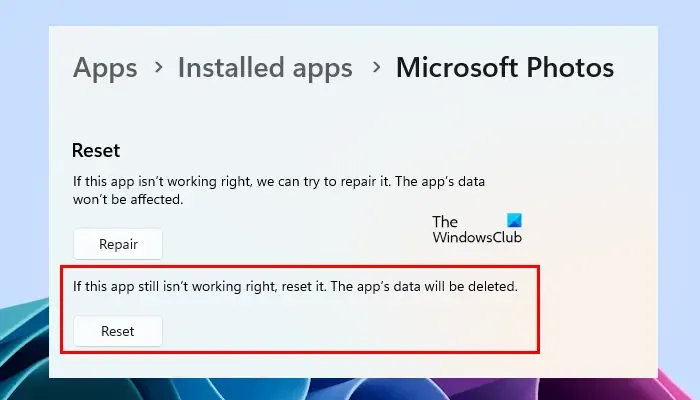
次にできることは、Microsoft フォト アプリを修復して、アプリに関連する破損を修正することです。それでもうまくいかない場合は、写真を元のデフォルトにリセットして、問題が解決するかどうかを確認してください。その方法は次のとおりです。
- まず、Win+I を使用して設定アプリを開きます。
- 次に、アプリ > に移動します。インストールされているアプリセクション。
- 次に、Microsoft フォト アプリを見つけて、3 点メニュー ボタンをクリックします。
- その後、詳細オプションを選択し、リセット
- 次に、[修復] ボタンをクリックし、指示に従ってプロセスを完了します。
- 修復できない場合は、リセット ボタンをクリックして写真をリセットし、問題が解決したかどうかを確認します。
参照: プリンタが縦ではなく横を印刷し続ける。
5] 代替画像ビューアを使用する
上記の解決策で問題が解決しない場合は、Microsoft フォトの代替手段を使用できます。画像を正しく表示できる優れた無料の写真ビューア アプリやソフトウェアがたくさんあります。 One Photo Viewer、XnView、FastStone Image Viewer などの優れた画像ビューアがあります。
Windows 11 で画像を回転するにはどうすればよいですか?
Windows 11 で写真を回転するには、フォト アプリでその写真を開くことができます。その後、上部のツールバーから [回転] オプションをクリックするか、CTRL+R ホットキーを押して画像を時計回りに回転します。ファイル エクスプローラーで画像を回転することもできます。 Win+E を押してエクスプローラーを開き、写真フォルダーに移動します。次に、画像を選択し、左に回転 または 右に回転 画像を回転するオプション。
Windows を縦向きから横向きに変更するにはどうすればよいですか?
Windows の設定を使用して、ディスプレイを縦向きから横向きに変更できます。そのためには、Win+I を使用して設定アプリを起動し、システム > に移動します。 「」セクションを表示します。ここで、表示の向き オプションの横にあるドロップダウン メニュー ボタンをクリックし、 横 に設定します。 a>.


コメントを残す